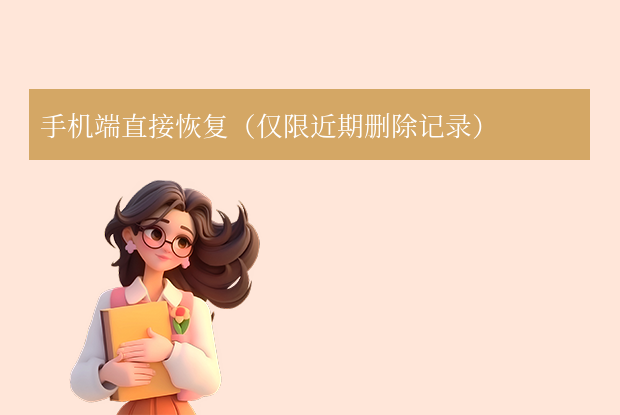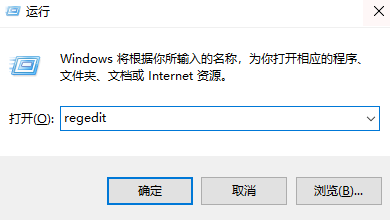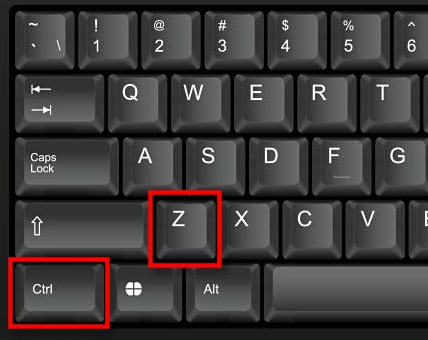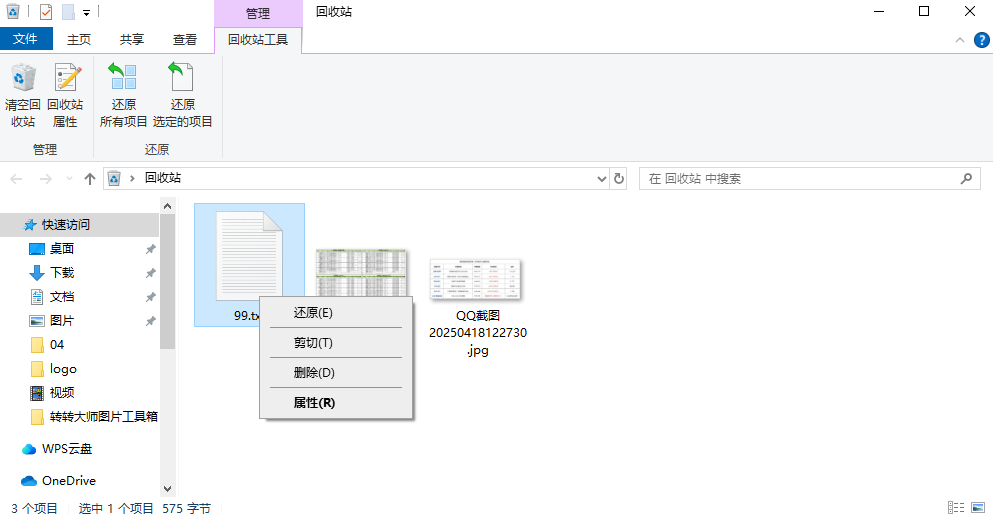为您推荐相关教程
更多视频 >在日常使用电脑的过程中,回收站作为存放临时删除文件的场所,扮演着重要的角色。然而,有时我们可能会不小心清空回收站,导致一些重要文件被误删。面对这种情况,许多人会感到焦虑和无助。但请放心,即使回收站被清空,我们仍然有机会找回这些被删除的文件。那么怎样恢复电脑回收站被清空的内容呢?本文将为您详细介绍几种恢复电脑回收站被清空内容的方法。
一、使用系统自带功能(如果适用)
虽然大多数操作系统在回收站被清空后不会直接提供恢复功能,但某些高级功能或设置可能有助于找回文件。例如,Windows系统的“文件历史记录”功能(如果已启用)可以追踪文件的变化并允许您恢复到之前的版本。
1、检查文件历史记录:在Windows 10及更高版本中,您可以通过“设置”->“更新与安全”->“备份”->“文件历史记录”来查看是否有可用的备份。2、恢复文件:如果找到所需的文件版本,您可以按照屏幕上的指示进行恢复。
二、利用第三方数据恢复软件
当系统自带功能无法满足需求时,第三方数据恢复软件成为了找回被删除文件的主要手段。这些软件通常能够扫描硬盘上的剩余空间,查找并恢复被删除的文件。下面以转转大师数据恢复操作为例。
误清空回收站恢复操作步骤:第一步、选择恢复模式

打开转转大师数据恢复软件,找到“误清空回收站恢复”这一功能,点击进去就能恢复回收站的文件了。
第二步、选择原数据储存位置

选择文件删除之前的储存位置,这里的位置要选对哦,如果后期找不到,有可能是选择的磁盘不对,这里的扫描是针对该磁盘的文件扫描,所以,选错的话就会找不到,确定位置后,点击开始扫描。
第三步、误清空回收站恢复扫描

进入扫描阶段,软件在扫描文件的途中,请勿停止扫描,这会导致文件扫描不完全,有可能找不到你要恢复的文件哦,所以一定要等它扫描完成。
第四步、查找文件

查找的方法有很多,我们可以通过关键词搜索,也可以通过筛选一些条件,也可以通过左边整理的文件类型查看,像文件大小、修改时间都可以是我们查找的路径之一。
第五步、预览文件

判断文件是否能正常恢复,预览是最好的方法,一般预览都是通过双击完成,所以我们也支持双击预览这一操作,文件查看没问题后,可以直接点击立即恢复也可以多个勾选一起恢复。
第六步、恢复文件

点击恢复,设置一下导出的路径,温馨提示,不要选择数据所在分区,以免数据覆盖哦。数据覆盖的话会导致其他文件恢复失败。

导出100%,显示已恢复文件数量和失败数量,我们可以得知文件是否恢复成功,误清空回收站恢复就到此为止了。
三、检查云备份和同步服务
如果您使用了云备份或同步服务(如OneDrive、Google Drive、Dropbox等),并且已将这些文件设置为自动同步到云端,那么您可能能够从云端恢复这些文件。
1、登录到您的云账户:使用您的账户信息登录到相应的云备份或同步服务网站或应用程序。2、查找并恢复文件:在云端存储中浏览或搜索您需要的文件。找到后,您可以下载它们到本地计算机或直接在云端使用。
四、寻求专业帮助
如果您尝试了上述所有方法仍然无法找回文件,或者文件对您来说非常重要且时间紧迫,那么您可能需要寻求专业的数据恢复服务。这些服务通常由经验丰富的技术人员提供,他们拥有先进的工具和技术来恢复丢失的数据。
五、预防措施
为了防止未来再次发生类似情况,我们建议您采取以下预防措施:
- 定期备份:定期将重要文件备份到外部硬盘、云存储或其他可靠的存储介质上。
- 小心操作:在删除文件之前仔细确认,避免误删重要文件。
- 使用数据恢复软件:安装并熟悉一款可靠的数据恢复软件,以便在需要时能够迅速找回被删除的文件。
总结
以上就是关于怎样恢复电脑回收站被清空的内容的方法了,即使电脑回收站被清空,我们仍然有多种方法可以尝试找回被删除的文件。但请记住,预防总是比治疗更重要。通过采取适当的预防措施,我们可以大大降低数据丢失的风险。


 技术电话:17306009113
技术电话:17306009113 工作时间:08:30-22:00
工作时间:08:30-22:00 常见问题>>
常见问题>> 转转大师数据恢复软件
转转大师数据恢复软件
 微软office中国区合作伙伴
微软office中国区合作伙伴
 微信
微信 微信
微信 QQ
QQ QQ
QQ QQ空间
QQ空间 QQ空间
QQ空间 微博
微博 微博
微博
 怎样恢复电脑回收站被清空的内容
怎样恢复电脑回收站被清空的内容
 免费下载
免费下载